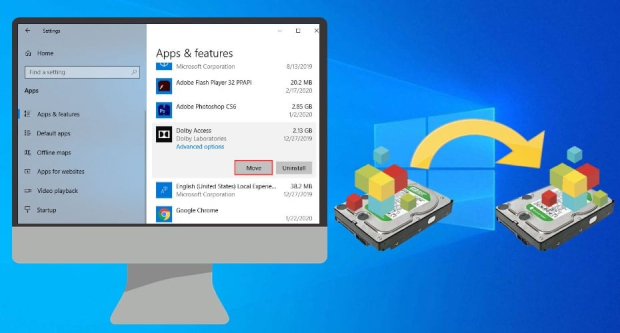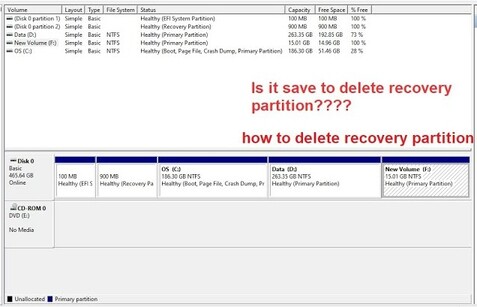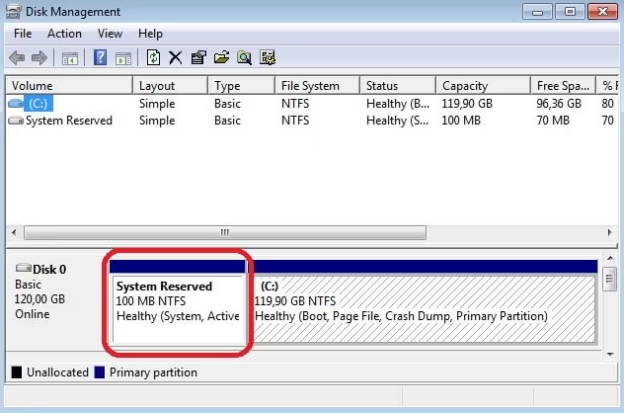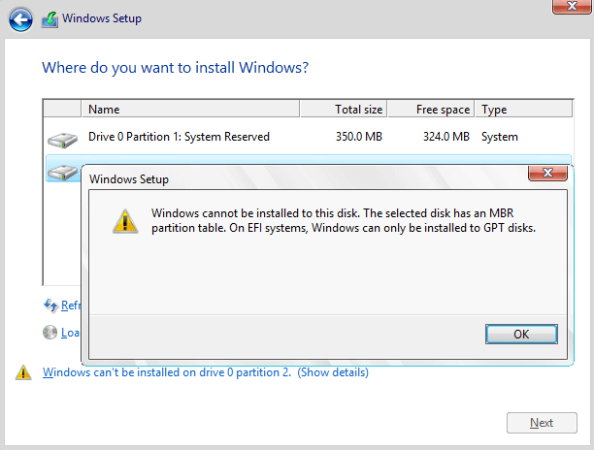¿Cómo mover una partición al final del disco?
Al administrar espacio en disco en su computadora, a menudo es necesario reorganizar las particiones para optimizar el rendimiento o dejar espacio para nuevos datos. Una tarea común es mover una partición al final del disco. Esto puede ser particularmente útil cuando se crea una nueva partición en el espacio no asignado al principio del disco. Si está trabajando con un solo disco duro, es crucial comprender cómo mover la partición de recuperación al final del disco. Este artículo explicará cómo mover la partición al extremo del disco, proporcionándole los conocimientos necesarios para realizar esta tarea con confianza. ¡Aprendamos cómo mover la partición al final del disco Diskpart!
Parte 1: ¿Por qué mover una partición al final del disco?
Diskpart mover la partición al final del disco es necesario por varias razones. Aquí hay algunos escenarios comunes en los que esta acción resulta beneficiosa:
- Creación de espacio para nuevas particiones: Mover una partición existente al final puede liberar el espacio necesario si necesita crear una nueva partición al principio del disco.
- Optimización del rendimiento del disco: Organizar particiones de manera diferente puede generar ganancias de performance. Por ejemplo, tener un sistema o datos a los que se accede con frecuencia al principio del disco puede mejorar el rendimiento general.
- Cambiar el tamaño y extender particiones: Cuando necesita extender una partición existente pero el espacio adyacente está ocupado, mover la partición EFI al final del disco puede consolidar el espacio libre y facilitar el cambio de tamaño.
- Backup y recuperación: Mover particiones también puede ser parte de una estrategia de backup o recuperación. Al reorganizar las particiones, puede alinearse mejor con su plan de backup o recuperar el espacio perdido de manera más eficiente.
- Limpieza y reorganización del disco: Los patrones de uso del disco cambian y puede ser necesaria una reorganización para mantener el sistema funcionando sin problemas. Mover particiones hasta el final puede ser parte de una limpieza y optimización más amplia del disco.
Parte 2: ¿Puede mover la partición al final del disco?
Sí, puede mover la partición al extremo del disco, pero requiere una planificación cuidadosa y las herramientas adecuadas. Este proceso implica cambiar el tamaño y cambiar las particiones existentes, lo que puede ser complejo y, si no se hace correctamente, conlleva cierto riesgo de pérdida de datos. El software moderno de administración de particiones, como 4DDiG Partition Manager, ofrece funcionalidades para mover particiones. Esta herramienta simplifica el proceso y le guía a través del cambio de tamaño, el movimiento y la aplicación de cambios.
Parte 3: La mejor herramienta para mover la partición al final del disco
Si desea mover la partición al final del disco, 4DDiG Partition Manager es una excelente opción. Esta poderosa herramienta ofrece una interfaz fácil de usar y características sólidas que simplifican las tareas de administración de discos.
Estas son las características clave de 4DDiG Partition Manager:
- Interfaz fácil de usar: 4DDiG Partition Manager proporciona una interfaz intuitiva que facilita las operaciones complejas del disco. Sus guías paso a paso aseguran que pueda mover particiones sin confusión ni error.
- Redimensionamiento y movimiento de particiones: Este software puede cambiar el tamaño y mover la partición al final del disco con precisión. Maneja tanto la contracción como la expansión de particiones fácilmente para crear el espacio necesario.
- Protección de datos: 4DDiG puede ayudar a proteger sus datos. Proporciona mecanismos avanzados de protección de datos para minimizar el riesgo de pérdida de datos o corrupción durante el proceso de mudanza.
- Administración integral de discos: 4DDiG Partition Manager ofrece un conjunto completo de herramientas de administración de discos, incluyendo la creación, eliminación, formateo y fusión de particiones.
- Soporte para varios sistemas de archivos: Esta herramienta es compatible con muchos sistemas de archivos, incluidos NTFS, FAT32, exFAT y más.
Siga los siguientes pasos que pueden ayudarle a usar 4DDiG Partition Manager para mover particiones:
Descarga Segura
-
Instale e inicie 4DDiG Partition Manager. Seleccione 'Administrar particiones' en la barra de navegación izquierda. A continuación, seleccione la partición que desea redimensionar o mover. Haga clic en 'Redimensionar/Mover' en el menú de la derecha.
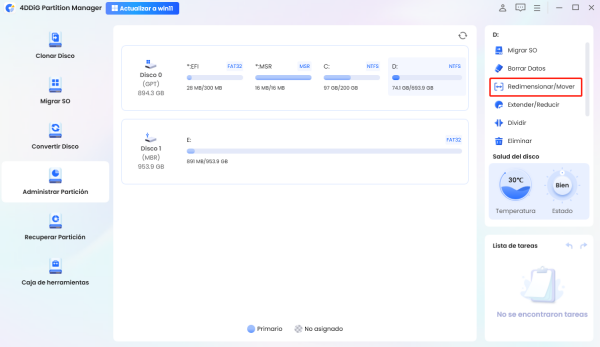
-
En la ventana emergente, arrastre y suelte los bordes de la partición seleccionada para cambiar su tamaño. Alternativamente, puede introducir un tamaño de partición especificado en GB. Una vez establecido el tamaño de la partición, puede previsualizar el resultado de los cambios realizados. Si está satisfecho con él, pulse Aceptar para finalizar la operación.
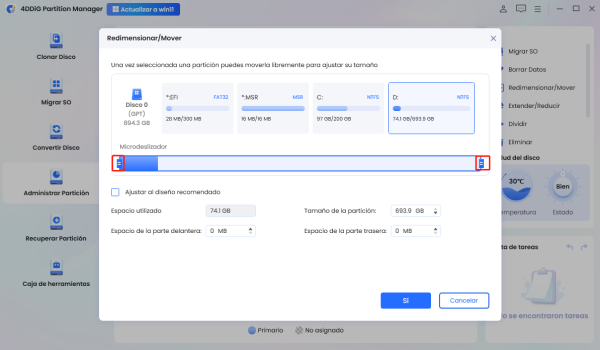
Nota
Para mover una partición, arrastre todo el tirador de la partición hacia el espacio no asignado o defina manualmente la cantidad de espacio no asignado en la parte delantera o trasera de la partición.
-
La operación de redimensionamiento en cola se muestra en la Lista de tareas. Haga clic en Ejecutar 1 tarea(s) y en Aceptar para confirmar la operación.
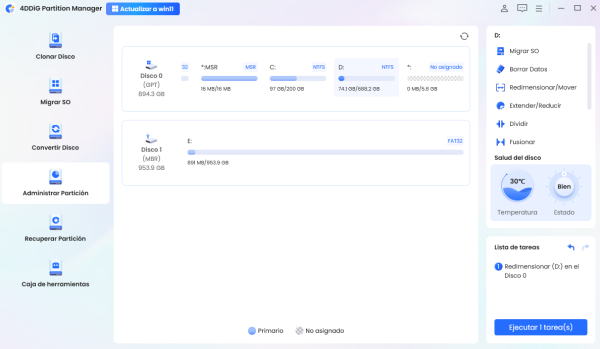
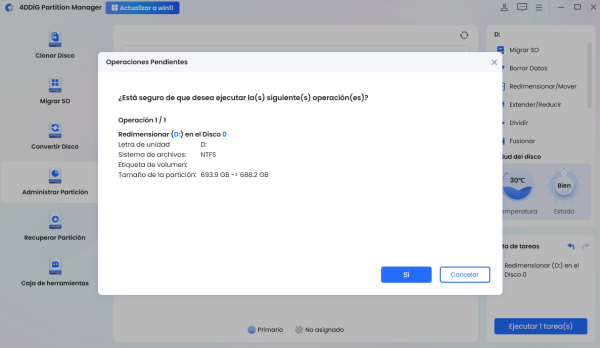
-
El proceso de redimensionamiento de la partición comenzará inmediatamente y llevará algún tiempo.
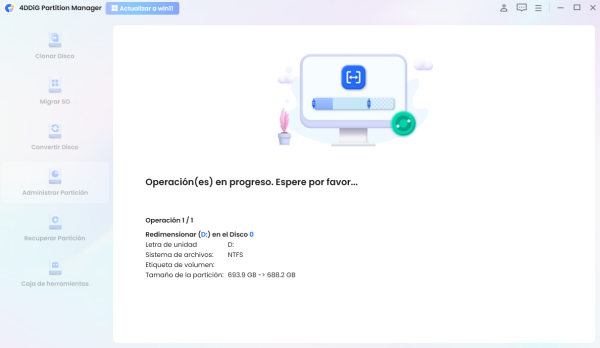
-
Espere hasta que el tamaño de la partición se ajuste según lo esperado y haga clic en Listo.
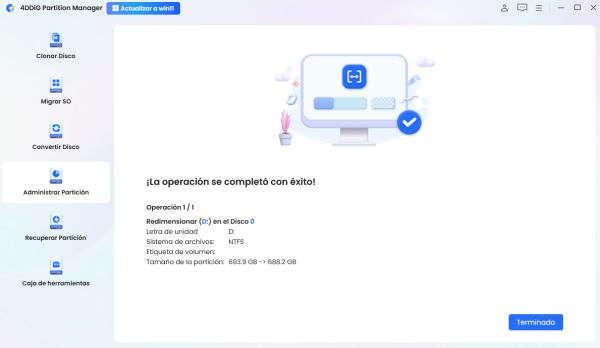
Preguntas frecuentes sobre mover una partición al final del disco
1. ¿Cómo crear una partición al final de un disco?
Para crear una partición al final de un disco, primero asegúrese de que haya espacio no asignado disponible. Utilice una herramienta de administración de particiones como 4DDiG Partition Manager para seleccionar el espacio no asignado y, a continuación, elija crear una nueva partición. Siga las indicaciones para especificar el tamaño de la partición, el sistema de archivos y otras configuraciones y, a continuación, aplique los cambios.
2. ¿Cómo cambiar la posición de una partición?
Si desea cambiar la posición de una partición, debe usar una herramienta de administración de particiones como 4DDiG Partition Manager. Seleccione la partición que desea mover, elija moverla o cambiar su tamaño y, a continuación, arrástrela a la posición deseada en el disco.
3. ¿Cómo mover una partición de recuperación saludable al final del disco?
Para mover una partición de recuperación saludable al final del disco, primero use una herramienta de administración de particiones como 4DDiG Partition Manager. Seleccione la partición de recuperación, elija la opción mover/cambiar tamaño y arrastre la partición hasta el final del disco. Confirme y aplique los cambios.
Conclusión
En resumen, hemos explicado cómo mover la partición al final del disco y hemos cubierto las razones por las que podría necesitar hacer esto. Si desea crear nuevas particiones y optimizar el rendimiento del disco, mueva una partición que pueda mejorar la eficiencia y flexibilidad de su sistema. Con las potentes y fáciles de usar funciones de 4DDiG Partition Manager, puede abordar con confianza esta tarea para garantizar que sus datos estén seguros.
Descarga Segura